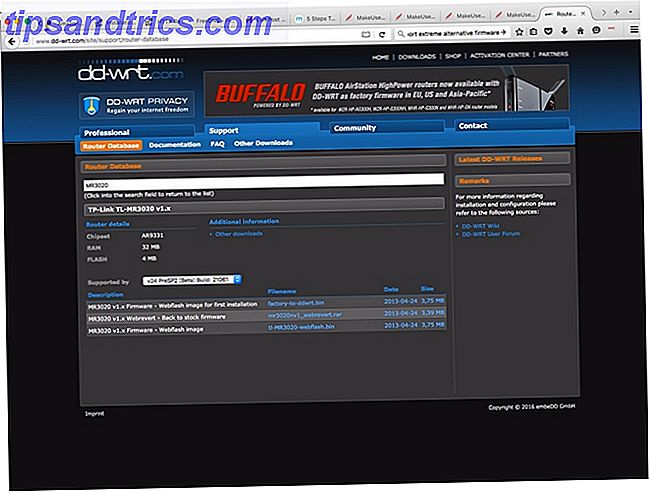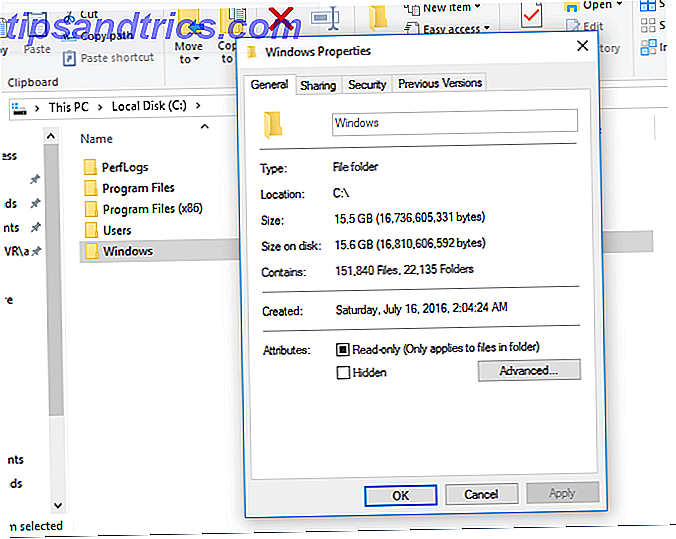Sei mai stato nel mezzo di qualcosa, forse guardando un film, e poi Windows 10 decide di fare una notifica con un suono forte? Questo è piuttosto fastidioso, specialmente quando si tratta di un'app di cui non ti importa davvero. Per fortuna, puoi disattivare le notifiche per app specifiche in modo relativamente semplice.
Innanzitutto, apri le impostazioni . Una volta dentro, fai clic su Sistema . Successivamente, vai a Notifiche e azioni . Sul lato destro dello schermo, vedrai un elenco di app: fai clic su quello che desideri disattivare. Nella schermata successiva, disattivare l'opzione etichettata Riproduci un suono quando arriva la notifica .

Ripeti i passaggi per ogni app che desideri disattivare, e quando hai finito sarai comunque in grado di ottenere un popup e quelli che non vengono disattivati funzioneranno normalmente. È un ottimo modo per rendere l'esperienza PC più tranquilla.
Hai suggerimenti per una migliore trasmissione delle notifiche in Windows 10? Condividi con noi nei commenti!
Immagine di credito: Doglikehorse tramite ShutterStock